 Software-Tutorial
Software-Tutorial
 mobile Applikation
mobile Applikation
 So teilen Sie das Internet von Ihrem Android-Telefon über Tethering mit einem PC
So teilen Sie das Internet von Ihrem Android-Telefon über Tethering mit einem PC
So teilen Sie das Internet von Ihrem Android-Telefon über Tethering mit einem PC
Benötigen Sie eine Internetverbindung für Ihren PC oder Laptop, haben aber keinen Zugang zum öffentlichen WLAN? Die Lösung ist einfach: Nutzen Sie die mobilen Daten Ihres Telefons über Tethering auf Ihrem PC. Wir zeigen Ihnen, wie es auf Ihrem Android-Handy geht.
Was ist Tethering?
Unter Tethering versteht man die Verbindung Ihres Mobilgeräts mit Ihrem Computer, damit Ihr PC über die mobile Datenverbindung Ihres Telefons online gehen kann. Abgesehen von der Nutzung Ihres Datenvolumens ist es in der Regel kostenlos.
Unter Android haben Sie drei Tethering-Optionen, um die Internetverbindung mit Ihrem Laptop, Tablet oder Desktop-PC zu teilen:
- Verwenden Sie Ihr Telefon als drahtlosen Hotspot.
- Verbinden Sie Ihr Telefon über USB mit Ihrem Computer.
- Verbinden Sie sich über Bluetooth
Drahtloses Tethering mag praktisch sein, aber es führt schnell dazu, dass der Akku Ihres Telefons leer wird. Es ist auch nicht so schnell und zuverlässig wie USB-Tethering.
1. Nutzen Sie die Hotspot-Funktion Ihres Telefons, um einen PC mit dem Internet zu verbinden
Der bequemste Weg, das Internet Ihres Android-Telefons mit anderen zu teilen, besteht darin, es in einen WLAN-Hotspot zu verwandeln. Mit dieser Funktion kann Ihr Telefon ein privates Netzwerk erstellen, sodass Sie Ihre Geräte sicher mit einem Passwort verbinden können. So richten Sie es ein.
- Öffnen Sie die Einstellungen-App und gehen Sie zu Verbindungen > Mobiler Hotspot und Tethering.
- Tippen Sie auf „Mobiler Hotspot“ und aktivieren Sie den Schalter oben.
- Tippen Sie auf den Netzwerknamen und das Passwort, um es zu bearbeiten.
- Sie können auch erweiterte Einstellungen wie den Sicherheitstyp, das WLAN-Band (2,4 GHz oder 5 GHz), die Hotspot-Sichtbarkeit und mehr konfigurieren.
Einige Menüs können je nach verwendetem Gerät und Android-Version unterschiedlich aussehen, die allgemeinen Anweisungen bleiben jedoch für alle Modelle gleich.
Sobald Sie den WLAN-Hotspot auf Ihrem Android-Telefon konfiguriert haben, können Sie die Funktion ganz einfach über das Bedienfeld „Schnelleinstellungen“ aktivieren oder deaktivieren. Wenn alles auf Android eingerichtet ist, können Sie Ihren PC wie folgt mit dem Hotspot verbinden:
- Drücken Sie Win + I, um die Einstellungen zu öffnen.
- Gehen Sie zu Netzwerk & Internet > W-lan.
- Klicken Sie auf Verfügbare Netzwerke anzeigen und suchen Sie nach dem Netzwerk, das Ihr Telefon erstellt hat.
- Wählen Sie das Netzwerk aus und klicken Sie auf Verbinden.
- Geben Sie das auf Ihrem Telefon angezeigte Passwort ein, um die Verbindung herzustellen.
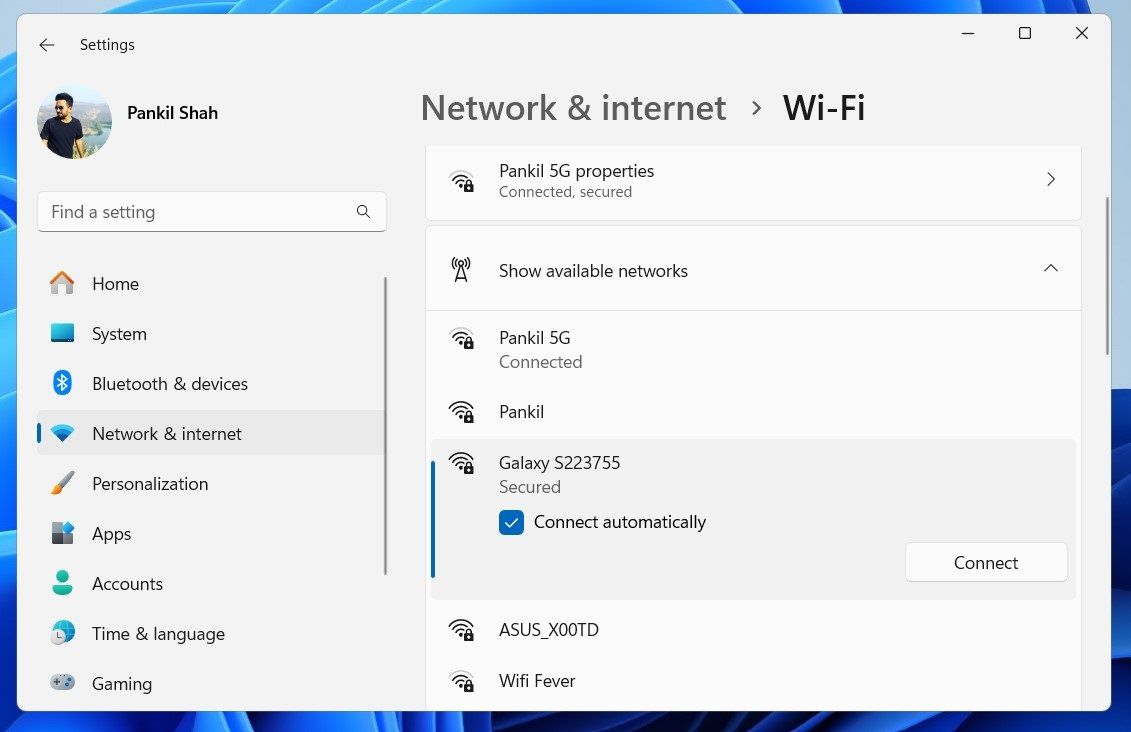
In meinen Tests habe ich über eine 5G-Verbindung Download-Geschwindigkeiten von 36,38 Mbit/s und Upload-Geschwindigkeiten von 4,95 Mbit/s erreicht. Darüber hinaus können Sie die Internetverbindung Ihres Android-Telefons mit mehreren Geräten gleichzeitig teilen, darunter PCs (Windows, Mac oder Linux), Chromebooks, iPads, Spielekonsolen und sogar andere Telefone.
2. Teilen Sie die Internetverbindung Ihres Telefons mit einem PC über USB
Mobiltelefone verfügen seit langem über eine Modemfunktion, mit der Sie das Gerät über USB-Tethering an Ihren Computer anschließen können. Dadurch können Sie die mobile Internetverbindung über eine Kabelverbindung mit Ihrem Laptop oder anderen Geräten teilen. Hier erfahren Sie, wie Sie es verwenden.
- Aktivieren Sie mobile Daten auf Ihrem Android-Telefon und verbinden Sie es mit dem USB-Kabel mit Ihrem PC.
- Rufen Sie das Benachrichtigungsfeld auf und tippen Sie auf die angezeigte Android-Systembenachrichtigung.
- Wählen Sie die Option USB-Tethering.
Wenn Sie keine Benachrichtigung sehen, können Sie Tethering über USB manuell aktivieren, indem Sie die folgenden Schritte ausführen:
- Öffnen Sie die Einstellungen-App auf Ihrem Telefon.
- Gehen Sie zu Verbindungen > Mobiler Hotspot und Tethering.
- Schalten Sie USB-Tethering ein.
Wenn der USB-Tethering-Schalter nicht funktioniert oder ausgegraut erscheint, stellen Sie sicher, dass das Kabel an beiden Enden richtig eingesteckt ist.
Dank einer Kabelverbindung bietet USB-Tethering normalerweise bessere Geschwindigkeiten. In meinen Tests habe ich Download-Geschwindigkeiten von 95,39 Mbit/s und Upload-Geschwindigkeiten von 4,66 Mbit/s verzeichnet.
3. Verwenden Sie Bluetooth, um das mobile Internet mit einem PC zu teilen.
Eine weitere Möglichkeit, das Internet Ihres Telefons mit Ihrem PC zu teilen, ist Bluetooth. Diese drahtlose Technologie mit kurzer Reichweite bietet ausreichend Bandbreite, um Daten zwischen Ihrem Telefon und einem gekoppelten Gerät zu übertragen. Dazu müssen Sie Ihr Telefon mit Ihrem Computer koppeln:
- Aktivieren Sie Bluetooth auf Ihrem Telefon im Bereich „Schnelleinstellungen“.
- Drücken Sie nun auf Ihrem Windows-Computer Win + I, um die Einstellungen-App zu öffnen.
- Gehen Sie zu Bluetooth & Geräte und schalten Sie Bluetooth ein.
- Klicken Sie unten auf Gerät hinzufügen und wählen Sie Bluetooth aus der Liste der Optionen aus.
- Wählen Sie Ihr Telefon aus, wenn es angezeigt wird, und schließen Sie den Kopplungsvorgang ab. Wenn Sie auf Probleme stoßen, lesen Sie unsere Anleitungen zum Einrichten von Bluetooth in Windows 10 und zum Herstellen einer Verbindung zu Bluetooth in Windows 11.
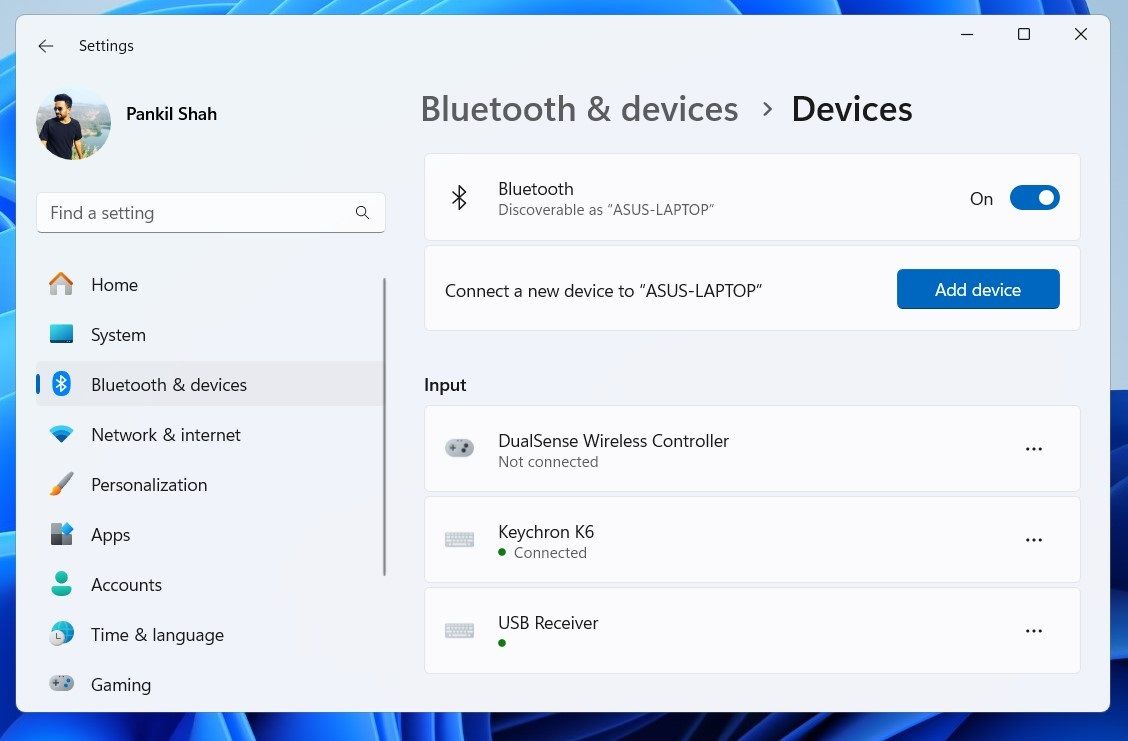
Gehen Sie nach der Kopplung auf Ihrem Telefon zu Einstellungen > Verbindungen > Mobiler Hotspot und Tethering und aktivieren Sie Bluetooth-Tethering. Jetzt können Sie die Internetverbindung Ihres Telefons mit den folgenden Schritten teilen:
- Drücken Sie Win + I, um die Einstellungen-App zu öffnen.
- Gehen Sie zu Bluetooth & Geräte > Geräte.
- Klicken Sie auf das Dreipunktsymbol neben Ihrem Telefon und wählen Sie „Personal Area Network (PAN) beitreten“.
- Wählen Sie Zugangspunkt und klicken Sie auf Verbinden.
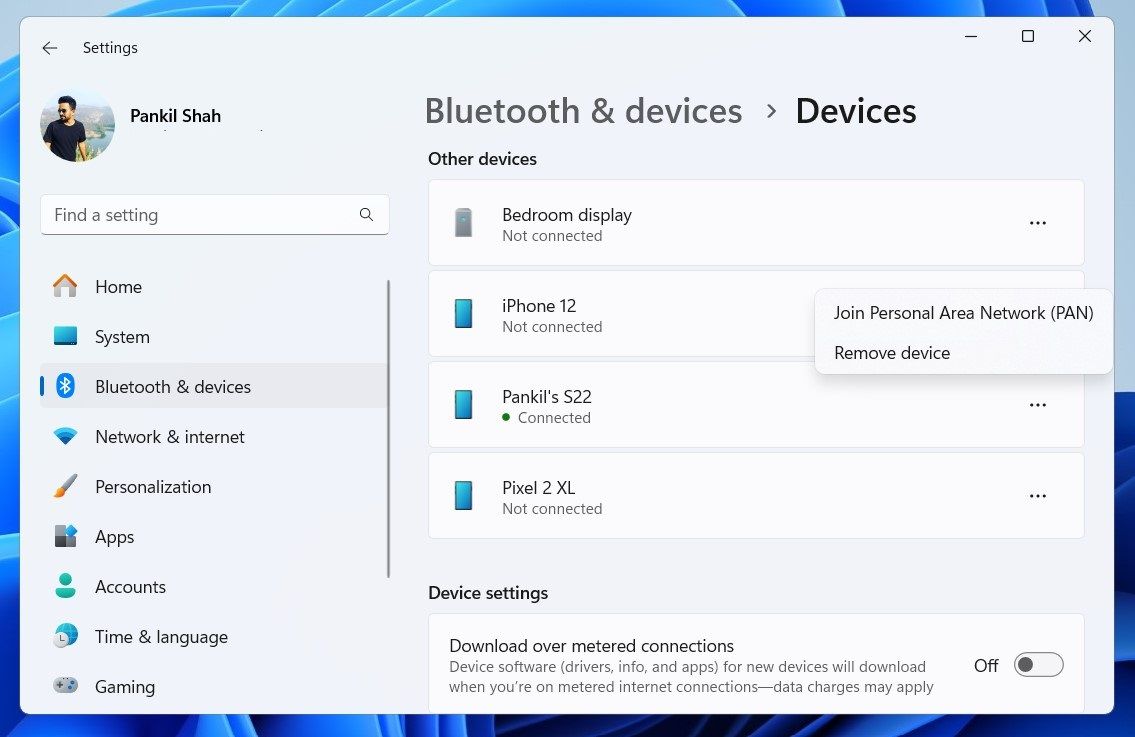
Bluetooth-Tethering bietet im Vergleich zu anderen Tethering-Methoden tendenziell die langsamsten Internetgeschwindigkeiten, da Bluetooth hauptsächlich für die Kommunikation und Datenübertragung über kurze Entfernungen gedacht ist. In unseren Tests sanken die Download-Geschwindigkeiten auf nur 0,24 Mbit/s und die Upload-Geschwindigkeit auf 0,12 Mbit/s.
USB-Tethering verbraucht am wenigsten Akkustrom und bietet die schnellsten Geschwindigkeiten. Bluetooth-Tethering ist ebenfalls akkuschonend, sorgt aber für sehr langsame Internetgeschwindigkeiten. Insgesamt bleibt Wi-Fi-Tethering aufgrund seiner Bequemlichkeit und der Möglichkeit, mehrere Geräte zu verbinden, die am meisten bevorzugte Option.
Das obige ist der detaillierte Inhalt vonSo teilen Sie das Internet von Ihrem Android-Telefon über Tethering mit einem PC. Für weitere Informationen folgen Sie bitte anderen verwandten Artikeln auf der PHP chinesischen Website!

Heiße KI -Werkzeuge

Undresser.AI Undress
KI-gestützte App zum Erstellen realistischer Aktfotos

AI Clothes Remover
Online-KI-Tool zum Entfernen von Kleidung aus Fotos.

Undress AI Tool
Ausziehbilder kostenlos

Clothoff.io
KI-Kleiderentferner

Video Face Swap
Tauschen Sie Gesichter in jedem Video mühelos mit unserem völlig kostenlosen KI-Gesichtstausch-Tool aus!

Heißer Artikel

Heiße Werkzeuge

Notepad++7.3.1
Einfach zu bedienender und kostenloser Code-Editor

SublimeText3 chinesische Version
Chinesische Version, sehr einfach zu bedienen

Senden Sie Studio 13.0.1
Leistungsstarke integrierte PHP-Entwicklungsumgebung

Dreamweaver CS6
Visuelle Webentwicklungstools

SublimeText3 Mac-Version
Codebearbeitungssoftware auf Gottesniveau (SublimeText3)

Heiße Themen
 1671
1671
 14
14
 1428
1428
 52
52
 1331
1331
 25
25
 1276
1276
 29
29
 1256
1256
 24
24
 Aliexpress gegen Taobao: Ein Vergleichsleitfaden für grenzüberschreitende E-Commerce
Apr 22, 2025 am 11:56 AM
Aliexpress gegen Taobao: Ein Vergleichsleitfaden für grenzüberschreitende E-Commerce
Apr 22, 2025 am 11:56 AM
Erschließung des Potenzials von Aliexpress und Taobao: Ein grenzüberschreitender E-Commerce-Leitfaden Aliexpress und Taobao, beide unter der Alibaba-Gruppe, dominieren Chinas florierende E-Commerce-Landschaft. Sie richten sich jedoch auf unterschiedliche Märkte und bieten einzigartige Funktionen.
 Tipps zum Verständnis und zur Reduzierung der Versandkosten
Apr 22, 2025 am 11:22 AM
Tipps zum Verständnis und zur Reduzierung der Versandkosten
Apr 22, 2025 am 11:22 AM
Ein umfassender Leitfaden zur Reduzierung der Versandkosten für Online -Einkäufe in Dhgate Online -Einkäufe, ob für persönliche oder kommerzielle Zwecke, können erhebliche Kosten sein. Der langfristige Erfolg hängt davon ab, die verschiedenen Faktoren zu verstehen, die zu diesen Kosten beitragen und praktische Strategien zur Reduzierung anwenden. Dieser Artikel enthält einen umfassenden Leitfaden zur Verhandlung der Versandkosten und zur Reduzierung der Lieferkosten und zur Suche nach erschwinglichen Lieferoptionen. Die Fracht ist nicht statisch, wird jedoch durch eine Vielzahl von Faktoren bestimmt, und das Verständnis dieser Faktoren ist wichtig, um die Versandkosten zu senken. Diese Faktoren umfassen: Distanz Der internationale Transport beinhaltet Zollformalitäten und längere Entfernungen, daher ist er normalerweise teurer. Paketgröße und Gewicht: Zusätzliche Lieferkosten unterliegen Artikeln mit größerem Gewicht oder Dicke. Schifffahrtsgeschwindigkeit: schnellerer Transport als Standard- oder wirtschaftliche Transportmittel
 So identifizieren und überprüfen Sie zuverlässige Lieferanten auf Taobao
Apr 22, 2025 am 11:57 AM
So identifizieren und überprüfen Sie zuverlässige Lieferanten auf Taobao
Apr 22, 2025 am 11:57 AM
Die Auswahl zuverlässiger Taobao -Lieferanten ist für Ihren Dropshipping -Erfolg von größter Bedeutung. Dieser Leitfaden beschreibt, wie man vertrauenswürdige Anbieter inmitten von Taobaos großem Markt identifiziert. 1. Mastering Taobaos Lieferantenbewertungssystem Das Bewertungssystem von Taobao verwendet t t
 Passen Sie Ihr Samsung mit ihren beliebtesten 'Good Lock' -Modulen an
Apr 19, 2025 am 11:22 AM
Passen Sie Ihr Samsung mit ihren beliebtesten 'Good Lock' -Modulen an
Apr 19, 2025 am 11:22 AM
Schalte die Kraft des guten Schlosses frei: Drei Must-Have-Module für die Samsung Galaxy-Anpassung Samsung Galaxy Phone -Besitzer haben Zugriff auf die vielseitige Good Lock -App, die im Galaxy Store and Play Store erhältlich ist. Diese kostenlose App bietet umfangreiche Anpassungen
 Sie sollten die neue 'Misch' -Funktion von Instagram für einen benutzerdefinierten Rollen -Feed ausprobieren
Apr 23, 2025 am 11:35 AM
Sie sollten die neue 'Misch' -Funktion von Instagram für einen benutzerdefinierten Rollen -Feed ausprobieren
Apr 23, 2025 am 11:35 AM
Instagram und Spotify bieten jetzt personalisierte "Blend" -Funktionen an, um die soziale Freigabe zu verbessern. Die Mischung von Instagram, die nur über die mobile App zugänglich ist, erstellt benutzerdefinierte tägliche Reels -Feeds für Einzel- oder Gruppen -Chats. Spotify's Mischspiegel th
 Wie kann ich es vermeiden, gefälschte Produkte auf Taobao zu kaufen?
Apr 22, 2025 pm 12:03 PM
Wie kann ich es vermeiden, gefälschte Produkte auf Taobao zu kaufen?
Apr 22, 2025 pm 12:03 PM
Die Navigation auf dem riesigen Markt von Taobao erfordert Wachsamkeit gegen gefälschte Waren. Dieser Artikel bietet praktische Tipps, mit denen Sie gefälschte Produkte identifizieren und vermeiden können, um ein sicheres und zufriedenstellendes Einkaufserlebnis zu gewährleisten. Prüfen Sie den Verkäufer Feedbac
 Blue Check -Überprüfung kommt nach Bluesky
Apr 24, 2025 am 10:17 AM
Blue Check -Überprüfung kommt nach Bluesky
Apr 24, 2025 am 10:17 AM
Bluesky spiegelt Twitters Vergangenheit an: Einführung der offiziellen Überprüfung Bluesky, die dezentrale Social -Media -Plattform, spiegelt die Vergangenheit von Twitter wider, indem er einen offiziellen Überprüfungsprozess einführt. Dies ergänzt den vorhandenen Selbstverifizierungsoptio
 WhatsApp hat gerade ein Dutzend neue Funktionen angekündigt
Apr 17, 2025 am 11:25 AM
WhatsApp hat gerade ein Dutzend neue Funktionen angekündigt
Apr 17, 2025 am 11:25 AM
Wenn Sie das nächste Mal WhatsApp öffnen, werden Sie möglicherweise einige Änderungen bemerken. Wie in einem Blog -Beitrag am Donnerstag angekündigt, setzt die App ein Dutzend neue Funktionen ein und beeinflusst die Chats, Anrufe und sogar die Registerkarte "Updates". Hier ist, was ist neu: Chat -Updatesgroup -Chats



